كيف تصنع مخططًا في جداول بيانات Google [رسم بياني شريطي ، مخطط دائري]
إضافة مخطط دائري or شريط الرسم البياني إلى المحتوى الخاص بك يجعله أكثر إثارة للاهتمام وموثوقية في نفس الوقت. ومع ذلك ، لا يزال معظم الناس يعتقدون أن إنشاء رسم بياني مهمة صعبة ويحتاج إلى بعض مهارات الرياضيات الجادة.
على العكس من ذلك ، فإن إنشاء الرسوم البيانية أمر سهل للغاية ويمكن لأي شخص يعرف كيفية استخدام الإنترنت القيام بذلك. نعم ، يمكنك إنشاء رسوم بيانية شريطية رائعة ومخططات دائرية باستخدام أدوات متنوعة عبر الإنترنت.
ومع ذلك ، في هذا البرنامج التعليمي ، نعلمك كيفية إنشاء الرسوم البيانية بتنسيق صفائح جوجل لأنه سهل ومجاني. لذلك ، دون إضاعة أي وقت ، دعنا نتعمق في البرنامج التعليمي.
المحتويات
كيفية عمل مخطط في أوراق جوجل
قبل أن نبدأ ، تأكد من أنك جاهز بكل البيانات التي تريد وضعها في المخطط. الآن بمجرد حصولك على البيانات ، اتبع هذه الخطوات لإنشاء مخططات في جداول بيانات Google
قم بإنشاء مخطط
1. في زيارة المتصفح الخاص بك صفائح جوجل. أضف الآن ملف ورقة فارغة لإنشاء رسم بياني وإعادة تسمية الورقة إذا أردت.
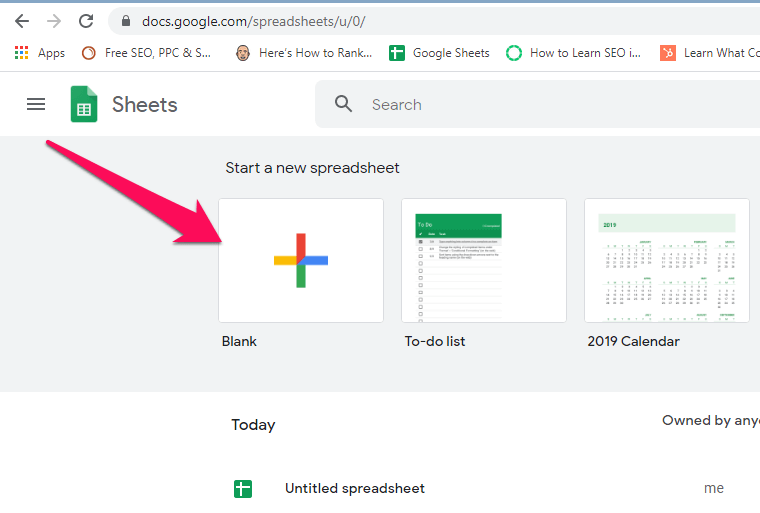
2. بعد ذلك ، أضف البيانات بقيمتها الخاصة كما هو موضح في لقطة الشاشة أدناه.
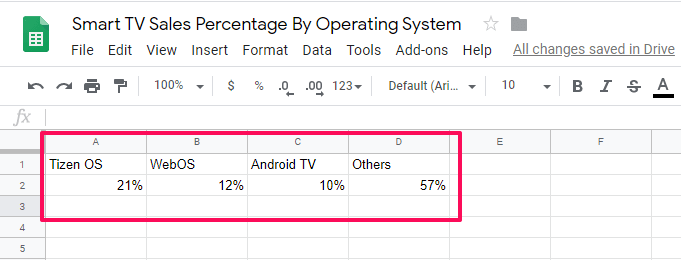
3. الآن حدد / قم بتمييز جميع البيانات الموجودة في الورقة وانقر فوق إدراج الرسم البياني رمز في الزاوية اليمنى العليا.
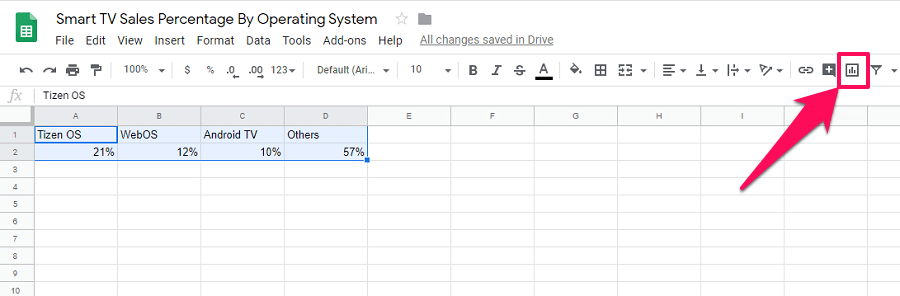
4. الآن أثناء قيامك بذلك ، سترى مخططًا منبثقًا على الشاشة يحتوي على جميع البيانات ذات الصلة.
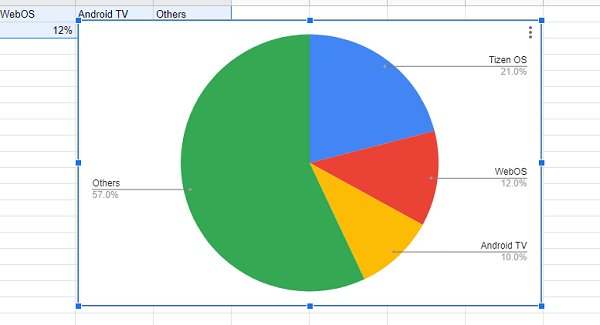
5. إذا كنت راضيًا عن الرسم البياني ، فيمكنك تنزيله بتنسيق PNG و PDF و و SVG شكله واستخدامه. اضغط على رمز النقاط الثلاث في الجزء العلوي الأيمن من الرسم البياني للوصول إلى خيار التنزيل
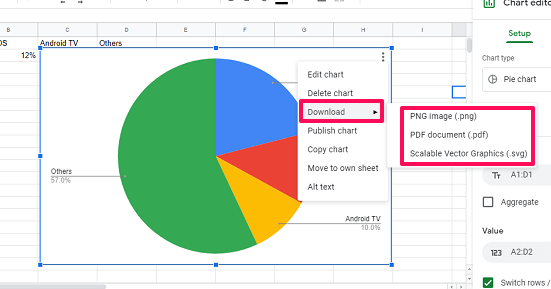
ومع ذلك ، إذا كنت تريد تغيير نوع الرسم البياني إلى بعض التنسيقات الأخرى ، فاستمر في قراءة هذا البرنامج التعليمي.
اقرأ أيضا: كيفية التحقق من عدد الكلمات في أوراق جوجل أو مستندات
تغيير نوع المخطط
1. على الجانب الأيمن تحت محرر الرسم البياني علامة التبويب، حدد نوع الرسم البياني صندوق
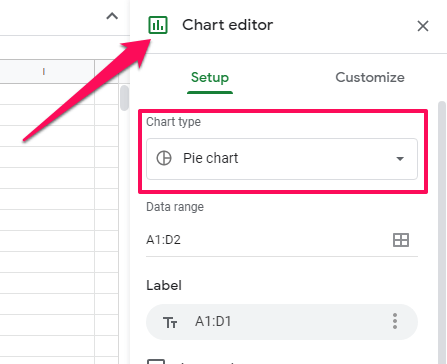
2. الآن يمكنك تحديد ما تريده نوع الرسم البياني. تحتوي جداول بيانات Google على تنسيقات مخططات مختلفة ، بدءًا من مخطط دائري و الرسوم البيانية إلى الخط ، المنطقة وغيرها.
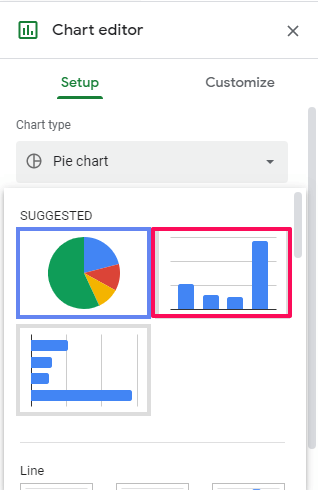
3. بمجرد العثور على المخطط الذي تريده ، حدده وسيتغير المخطط الرئيسي على الشاشة وفقًا لذلك.
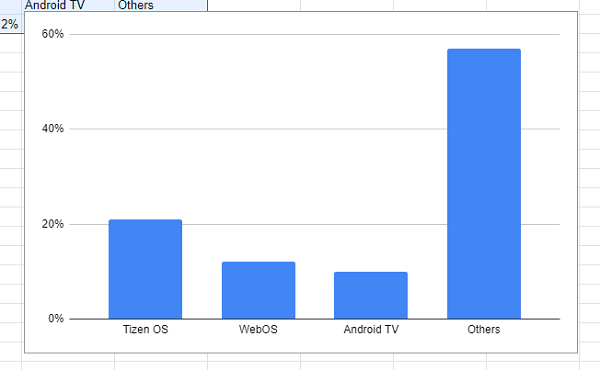
يمكنك الآن إما تنزيل هذا المخطط أو يمكنك تخصيصه بشكل أكبر.
تخصيص الرسم البياني
إذا كنت ترغب في جعل المخطط أكثر تخصيصًا ، فيمكنك القيام بذلك عن طريق تخصيصه ومن أجل ذلك ، يمكنك اتباع هذه الخطوات.
1. على الرسم البياني انقر فوق تحرير المخطط. يوفر محرر الرسم البياني سيفتح على الجانب الأيمن ، حدد الآن يعدل أو يكيف.
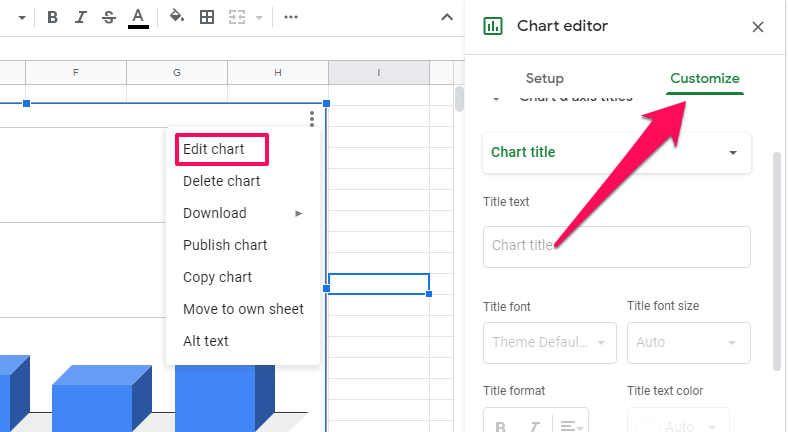
2. تحت تخصيص الإعدادات ، ستحصل على خيارات متنوعة مثل نمط الرسم البياني, عناوين المخطط والمحاور, سلسلة أساطير وأكثر بكثير.
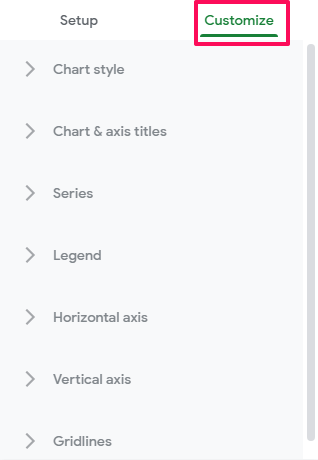
ملاحظة: تختلف خيارات التخصيص باختلاف أنواع المخططات.
3. لتغيير نمط الخط أو لون مقدمة وخلفية الرسم البياني ، يمكنك تحديد نمط الرسم البياني اختيار. يمكنك أيضًا تغيير تخطيط المخطط من 2D إلى 3D باستخدام هذا الخيار.
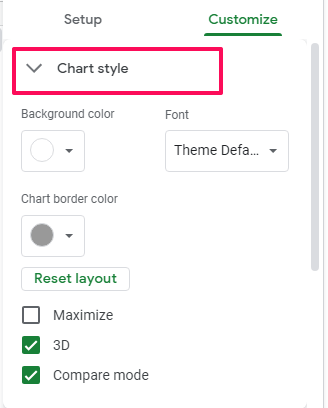
4. وبالمثل ، إذا كنت ترغب في إضافة عنوان إلى الرسم البياني ، فيمكنك القيام بذلك عن طريق تحديد الخيار عناوين المخطط والمحاور. هنا يمكنك إعطاء المخطط الخاص بك عنوانًا أو عنوانًا فرعيًا. أيضًا ، يمكنك إضافة عنوان إلى ملف X و المحور ص من هنا.
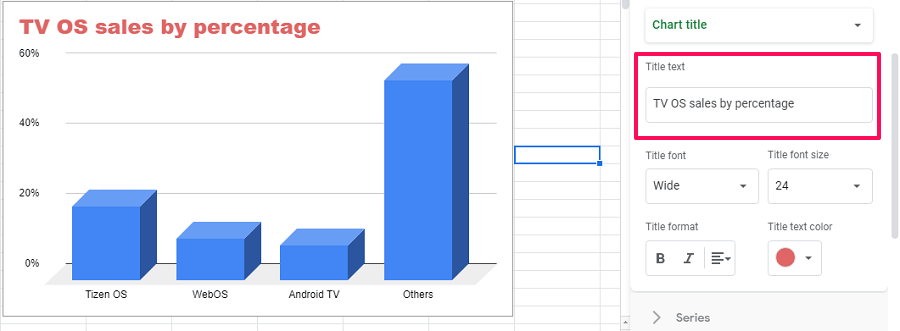
الآن وبالمثل ، يمكنك استخدام جميع الخيارات الموجودة ضمن إعدادات التخصيص وجعل المخطط أكثر تخصيصًا. إذا كنت لا تزال تواجه أي مشكلة أثناء إنشاء الرسوم البيانية وتخصيصها على جداول بيانات Google ، فيمكنك القراءة هذا البرنامج التعليمي للحصول على مساعدة.
في الختام
بهذا نكون قد وصلنا إلى نهاية هذا المقال. نأمل أن نساعدك في إنشاء مخططات في أوراق Google. كما رأيت أنه من السهل جدًا إنشاء مخططات في Google Sheets ، ما عليك سوى ملء البيانات وترك كل شيء لأوراق Google.
علاوة على ذلك ، يمكنك إنشاء نوع مختلف من الرسوم البيانية فيه يلبي جميع متطلباتك. في النهاية ، نود فقط أن نقول إن Google Sheets هي أداة مجانية رائعة لإنشاء المخططات عبر الإنترنت ويمكن لأي شخص استخدامها.
أحدث المقالات